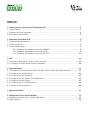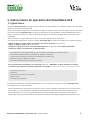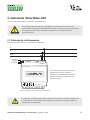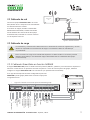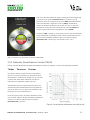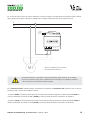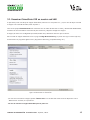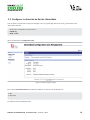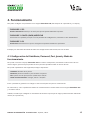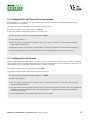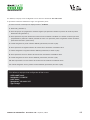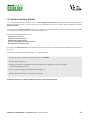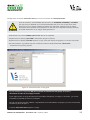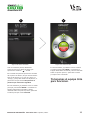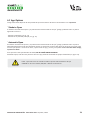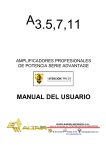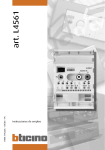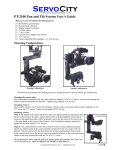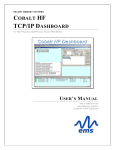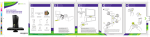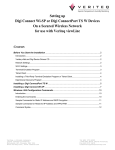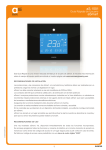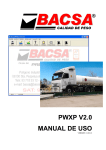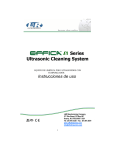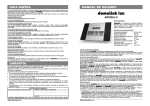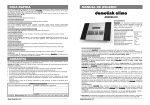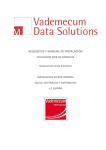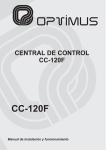Download Manual de instalación REV.1 - Open your garage door with your
Transcript
ETHERNET P.E N L LED STATUS LED OUTPUT 1 LED OUTPUT 2 110/220AC RELAY 1 RELAY 2 SEL BACK OK PANEL CONTROL GARAGE iSmartGate-01E MANUAL DE INSTALACIÓN iSmartGate 01E ESPAÑOL· REV.1 www.v2fe.com iSmartGate-01E www.v2fe.com ÍNDICE 1. Instrucciones de operación del iSmartGate-01E.................................................................. 1.1 Quick Starter.................................................................................................................... 1.2 Instrucciones de Seguridad.............................................................................................. 1.3 Ejemplos de Aplicación.................................................................................................... 3 3 4 5 2. Cableando iSmartGate-01E................................................................................................ 6 2.1 Cableado de Alimentación................................................................................................ 6 2.2 Cableado de red............................................................................................................... 7 2.3 Cableado de carga............................................................................................................ 7 2.3.1 Cableado iSmartGate en función GARAGE............................................................ 8 2.3.2 Cableado iSmartGate en función PULSE.............................................................. 9 2.3.3 Cableado iSmartGate en función ON /OFF.......................................................... 11 3. Red................................................................................................................................... 12 3.1. Encontrar iSmartGate-01E en nuestra red LAN................................................................ 13 3.2. Configurar la dirección de Red de iSmartGate.................................................................. 14 4. Funcionamiento................................................................................................................ 15 4.1 Configuración del GateName, Password, Port, Ipcast y Modo de funcionamiento................ 15 4.2 Configuración del GateName............................................................................................16 4.3. Configuración del Password............................................................................................. 16 4.4. Configuración del Tipo de Funcionamiento...................................................................... 17 4.5. Configuración del Puerto................................................................................................. 17 4.6. Configuración de la IP Broadcast..................................................................................... 18 4.7. Network Factory Default................................................................................................ 20 5. Upgrade Firmware............................................................................................................ 21 6. Configuración de la app iSmartGate ................................................................................. 23 6.1 Añadiendo puerta con el equipo iSmartGate................................................................... 24 6.2 App Options................................................................................................................... 26 iSmartGate-01E www.v2fe.com 1. Instrucciones de operación del iSmartGate-01E 1.1 Quick Starter El equipo iSmartGate-01E es un plug-in para las puertas de garaje dotado con 2 salidas relé que son controladas desde un smartphone android o iOS. Estas dos salidas de relé deben ser conectadas al cuadro de maniobra de la puerta del garaje a fin de controlarlo. Para que el equipo iSmartGate-01E se conecte al smartphone es imprescindible conectar mediante ethernet el equipo a un Access Point Wi-Fi, donde el smartphone también se conectará mediante Wi-Fi y ejecutará la app iSmartGate. Antes de instalar el equipo, debe leer las instrucciones de seguridad de en apartado 1.2 Para que la app iSmartGate se conecte al equipo iSmartgate-01E se tienen que configurar los siguientes puntos: · Cablear el equipo a nuestro cuadro de maniobra de la puerta de garaje. Ver apartado 2. · Cablear el equipo a nuestra red. Ver apartado 3 · Configurar el equipo de acuerdo a la funcionalidad deseada. Ver apartado 4. En el equipo iSmartGate , mediante el display y los pulsadores, se debe introducir: 1. El nombre de la puerta deseado. Deberán ser 8 caracteres en minúscula. Por defecto es “home” 2. El password deseado. Deberá ser numérico. Por defecto es “12345678” 3. La dirección IP broadcast de nuestra red. Por defecto es “192.168.1.255” 4. El puerto de red. Por defecto es el 8001 5. El modo de funcionamiento. Por defecto es “garage” · En la app iSmartGate del teléfono, en el apartado GATE LIST > ADD GATE, se deben introducir los mismos parámetros que anteriormente hemos introducido en el equipo: (el mismo que el introducido en el equipo iSmartGate) 1. El Nombre de la puerta. 2. Password 3. NO hace falta introducir la IP broadcast 4. Puerto de red 5. Modo de funcionamiento El smartphone debe estar conectado mediante Wi-Fi a la red donde se encuentra el equipo iSmartgate-01E. (6. Configuración de la app iSmartGate) Una vez el equipo está conectado con ethernet al router y nuestro teléfono conectado a Wi-Fi a la misma LAN que el router, y con los parámetros configurados adecuadamente, abriendo la aplicación en nuestro smartphone podremos abrir o cerrar la puerta del garaje. Todas las configuraciones se pueden realizar de una manera muy sencilla y sin necesidad de conocimientos específicos de ningún lenguaje de programación o PC. MANUAL DE INSTALACIÓN · iSmartGate 01E · Español / REV.1 3 iSmartGate-01E www.v2fe.com 1.2 Instrucciones de Seguridad ATENCIÓN La instalación eléctrica del iSmartGate-01E debe ser realizada por un profesional. Por favor lea las instrucciones de operación completamente antes de la instalación y puesta en marcha. No se pueden excluir daños a personas o equipos si no se tienen en cuenta estas indicaciones. ATENCIÓN ATENCIÓN Este aparato no es adecuado para instalaciones muy sensibles o para controlar procesos muy críticos en tiempo. Un fallo en la red WI-FI / ETHERNET o un fallo de alimentación no pueden garantizar un control seguro. Este aparato no debe ser utilizado en entornos explosivos o cerca de aplicaciones médicas. ATENCIÓN NOTA VIRTUAL TO FACTUAL ELECTRONICS, S,L. no acepta responsabilidad por posibles daños a personas, edificios y/o máquinas, que pudieran suceder por un uso incorrecto o por no seguir las instrucciones de utilización del aparato. VIRTUAL TO FACTUAL ELECTRONICS, S,L no puede aceptar ninguna responsabilidad por las aplicaciones o usos del equipo iSmartGate-01E ni la aplicación para smartphone iSmartGate. MANUAL DE INSTALACIÓN · iSmartGate 01E · Español / REV.1 4 iSmartGate-01E www.v2fe.com 1.3 Ejemplos de Aplicación 1. Control Puerta Garaje (Abrir, Cerrar) 2. Control Persianas (Abrir, Cerrar) 3. Control Luz , riego (ON, OFF) MANUAL DE INSTALACIÓN · iSmartGate 01E · Español / REV.1 5 iSmartGate-01E www.v2fe.com 2. Cableando iSmartGate-01E Instrucciones para configurar la red en el iSmartgate-01E: ATENCIÓN La instalación eléctrica debe ser realizada por un profesional. Por favor lea las instrucciones de operación completamente antes de la instalación y puesta en marcha. No se pueden excluir daños a personas o equipos si no se tienen en cuenta estas indicaciones. 2.1 Cableado de la Alimentación Conecte la alimentación tal y como muestra el esquema. L N P.E LED STATUS LED OUTPUT 1 LED OUTPUT 2 ETHERNET 110/220AC Nunca debe superarse una tensión de alimentación superior a 240Vac. El equipo está preparado para admitir 110Vac y 220Vac sin ningún tipo de actuación previa. RELAY 1 RELAY 2 SEL BACK OK Figura 1. Esquema de cableado de alimentación ATENCIÓN La instalación y la desconexión deben hacerse sin alimentación. Todas las regulaciones y normas deben ser respetadas en la instalación del equipo. La instalación debe ser realizada por un profesional. MANUAL DE INSTALACIÓN · iSmartGate 01E · Español / REV.1 6 iSmartGate-01E www.v2fe.com ACCES POINT Wi-Fi 2.2 Cableado de red Conecte el equipo iSmartGate-01E a un Access Point, Router Wi-Fi o dispositivo de red mediante un cable de ethernet cruzado. Al conectar el equipo, estando el iSmartGate debidamente alimentado, se deberá encender el LED amarillo del conector RJ45 del equipo iSmartGate-01E, indicando la correcta conexión con el dispositivo de red. ETHERNET Cat6 ETHERNET 110/220 AC /////////////////////////////////////////////////////////////////////////////////////////////////////////// DISPLAY 1X8 Figura 2. Conexión ethernet 2.3 Cableado de carga ATENCIÓN ATENCIÓN La instalación y la desconexión deben hacerse sin alimentación. Todas las regulaciones y normas deben ser respetadas en la instalación del equipo. La instalación debe ser realizada por un profesional. Previo a conectar la carga en las salidas del dispositivo se debe verificar la corriente y tensión máximas soportadas por las salidas del equipo iSmartGate-01E en el datasheet del equipo. ( www.v2fe.com) 2.3.1 Cableado iSmartGate en función GARAGE El equipo iSmartGate-01E posee 2 salidas libres de potencial, RELAY 1 y RELAY 2 para conectarse a dispositivos eléctricos o electrónicos. Si queremos controlar la apertura o cierre de nuestra puerta de garaje, debemos configurar el equipo iSmartGate-01E con esta función (ver apartado Funcionamiento). Si en app del smartphone tenemos configurada la puerta en MODO GRG ( modo garaje) deberemos conectar el equipo de la siguiente forma: LED STATUS LED OUTPUT 1 LED OUTPUT 2 ETHERNET 110/220AC Figura 3. Conexión a un cuadro típico de maniobra garaje. RELAY 1 RELAY 2 SEL OK 19 20 21 22 23 24 25 26 27 24 V PHOTOTEST COM SCA STOP PHOTO PHOTO1 P.P. OPEN CLOSE M2 200mA ELECTRIC LOCK 12 Voc MAX 25 W MOTOR 2 CLOSE MOTOR 2 COMMON MOTOR 2 OPEN MOTOR 1 CLOSE MOTOR 1 COMMON MOTOR 1 OPEN CCURTESY LIGHT POWER SUPPLY FLASHING LIGHT Max 40w N GND F 18 17 16 15 13 12 11 10 9 8 7 6 5 4 3 2 1 M1 BACK MANUAL DE INSTALACIÓN · iSmartGate 01E · Español / REV.1 7 iSmartGate-01E www.v2fe.com También podemos conectar iSmartGate-01E a los pulsadores interiores del garaje siguiendo el siguiente esquema: iSmartGate-01E LED STATUS LED OUTPUT 1 LED OUTPUT 2 ETHERNET 110/220AC Actual Wiring Actual Wiring RELAY 1 RELAY 2 SEL OPEN button Inside NEW Wiring BACK OK CLOSE button Inside NEW Wiring Figura 4. Conexión a los pulsadores interiores garaje También podemos conectar el equipo iSmartGate-01W al mando de nuestro garaje, siguiendo estos 3 pasos: 1 2 P.E N 3 P.E N L LED STATUS L LED OUTPUT 1 ETHERNET LED OUTPUT 2 110/220AC LED STATUS LED OUTPUT 1 ETHERNET LED OUTPUT 2 110/220AC OPEN OPEN CLOSE CLOSE RELAY 1 RELAY 2 SEL RELAY 1 BACK OK RELAY 2 SEL BACK iSmartGate-01W OK Garage door opener controller Open the Garage door opener controller iSmartGate-01W Garage door opener controller Figure 4b. Pasos para conectar nuestro iSmartGate-01W al mando de nuestro garaje. MANUAL DE INSTALACIÓN · iSmartGate 01E · Español / REV.1 8 iSmartGate-01E www.v2fe.com Una vez la App iSmartGate de nuestro smartphone esté configurada y conecte con el equipo iSmartGate-01E (ver apartados 3,4 y 6), podremos pulsar en la aplicación el botón OPEN. Automáticamente, se activará durante 5 segundos el rele 1 (OPEN), ordenando al cuadro de maniobra la apertura de la puerta. Si por el contrario, pulsamos en la app de nuestro smartphone, el botón CLOSE, éste cerrará la puerta, activando 5 segundos el rele 2.(CLOSE). La función “GRG” o garaje es la principal y para la cual está diseñada la app iSmartGate sin embargo, existen otras posibles aplicaciones para las cuales también podremos operar con nuestro equipo iSmartGate-01E y nuestra app. Ver apartados 2.3.2 i 2.3.3 Figura 5. Captura app iSmartGate en estado CONECTADO. 2.3.2 Cableado iSmartGate en función PULSE Gracias a las dos salidas libres de potencial, podremos controlar la apertura o cierre de los siguientes elementos: ·Toldos ·Persianas ·Cortinas Para poder realizar estas funciones, es importante conocer la corriente máxima que consume el motor del elemento a controlar. En ningún caso, la corriente / tensión del motor debe sobrepasar los valores indicados en la siguiente gráfica (Figura 6): Cabe destacar que en la gran mayoría de casos, los controles de estos elementos llevan incorporado un relé en su interior, con lo que no nos tendremos que preocupar por la corriente máxima. En el caso que el motor de nuestro elemento posee una corriente superior de funcionamiento, deberemos colocar un contactor industrial entre el equipo iSmartGate-01E y el motor. Figura 6. Corriente/tensión máxima para cada salida de relé. MANUAL DE INSTALACIÓN · iSmartGate 01E · Español / REV.1 9 iSmartGate-01E www.v2fe.com En el caso de que el motor de nuestro elemento a controlar tenga la corriente de funcionamiento igual o menor que la gráfica de la figura 5 entonces, cablearemos el equipo iSmartGate-01E de la siguiente forma: L N iSmartGate-01E LED STATUS LED OUTPUT 1 LED OUTPUT 2 ETHERNET 110/220AC RELAY 1 RELAY 2 SEL M1 ATENCIÓN BACK OK Figura 7. Cableado para el control de una persiana, toldo, etc.. El elemento eléctrico conectado al equipo iSmartGate, debe disponer de los finales de carrera necesarios para parar la maniobra de forma segura en cualquier momento o en el final de su recorrido de subida o bajada. En el modo PUL o Pulse cuando tenemos conectado el smartphone al iSmartGate-01E, podremos subir o bajar la persiana, toldo o cortina de la siguiente forma: · Al apretar OPEN, el elemento (todo, persiana, cortina) subirá mientras tengamos el dedo apretando OPEN en nuestro iSmartGate, activando el rele 1 (OPEN). Al soltar el dedo del botón, la maniobra se detendrá. · Al apretar CLOSE, el elemento (todo, persiana, cortina) subirá mientras tengamos el dedo apretando CLOSE en nuestro iSmartGate, activando el rele 2 (CLOSE). Al soltar el dedo del botón, la maniobra se detendrá. MANUAL DE INSTALACIÓN · iSmartGate 01E · Español / REV.1 10 iSmartGate-01E www.v2fe.com 2.3.3 Cableado iSmartGate en función ON /OFF Por último, y lo que demuestra una gran versatilidad del equipo iSmartGate-01E, es que podremos configurar nuestro equipo en modo ON/OFF o (O/O). En este modo, podremos controlar el encendido o apagado de cargas como: luces, electrodomésticos de poca potencia, etc... ATENCIÓN No sobrepasar la corriente máxima de las salidas relé. Ver gráfica en la figura 6. En el modo ON/OFF o O/O cuando tenemos conectado el smartphone al iSmartGate-01E, podremos apagar o encender 2 cargas de forma independiente. · Al apretar OPEN, la carga conectada a la salida 1 se encenderá. Al volver a apretar OPEN, la carga del equipo conectada a la salida 1 se apagará. · Al apretar CLOSE, la carga conectada a la salida 2 se encenderá. Al volver a apretar CLOSE, la carga del equipo conectada a la salida 2 se apagará. Cablear de la siguiente forma: L N iSmartGate-01E LED STATUS LED OUTPUT 1 LED OUTPUT 2 ETHERNET 110/220AC LOAD 1 LOAD 2 RELAY 1 RELAY 2 SEL BACK OK Figura 8. Control de 2 cargas en modo ON/OFF ATENCIÓN No controlar equipos de seguridad o de electromedicina de las cuales puede depender la vida de una persona o animal. MANUAL DE INSTALACIÓN · iSmartGate 01E · Español / REV.1 11 iSmartGate-01E www.v2fe.com 3. Red El equipo iSmartGate-01E es un dispositivo de red que debe conectarse a la LAN de la casa donde se instale. Esta LAN debe disponer de un dispositivo Wi-Fi protegido con contraseña (normalmente el router ya es Wi-Fi) que es el que usará el smartphone para conectarse al equipo iSmartGate-01E. i Wi-F INTERNET LED STATUS LED OUTPUT 1 ETHERNET LED OUTPUT 2 110/220AC ETHERNET RELAY 1 RELAY 2 SEL BACK OK Figura 9. Esquema conexionado de red El equipo iSmartGate utiliza direcciones broadcast para comunicarse con la app del móvil. Como cada LAN puede tener una dirección de red diferente, se tiene que configurar este parámetro en el equipo iSmartGate-01E. Tanto el equipo iSmartGate-01E como la app iSmartGate trabajan con tramas broadcast, con lo que no será necesario configurar una IP estática. El equipo iSmartGate-01E ya tiene instalado un DHCP para adquirir una dirección de red automáticamente del router donde esté conectado. ATENCIÓN ATENCIÓN Si su LAN tiene como red 192.168.1.X, ya tiene el equipo iSMARTGATE-01E configurado de fábrica. El Wi-Fi al que se conectará el smartphone tiene que estar protegida con contraseña. En caso contrario, los iphone/ipad/ipod no se conectarán a ella por seguridad. MANUAL DE INSTALACIÓN · iSmartGate 01E · Español / REV.1 12 iSmartGate-01E www.v2fe.com 3.1. Encontrar iSmartGate-01E en nuestra red LAN Si queremos poner una IP fija al equipo iSmartGate, continuar con los puntos 3.1 y 3.2, en caso de dejar activado el equipo con el DCHP activado, saltar al punto 4. Una vez el equipo iSmartGate-01E esté conectado con un cable de ethernet al router y alimentado debidamente , usaremos un PC conectado a la misma red para encontrar y después configurar el equipo. El equipo, al tener la IP configurada por DHCP, tendrá una ip diferente cada vez que se reinicie. Para acceder al equipo deberemos usar el programa Digi Device Discovery (se puede descargar en www.v2fe.com) Arrancaremos el programa: dgdiscvr.exe. ( Digi Device Discovery, propiedad de Digi Inc.) Figura 10. Buscando el iSmartGate · En caso de no encontrar el equipo, apretar “Refresh view”. Si se ha buscado varias veces el dispositivo con el “Refresh view” sin éxito, ver apartado 4.7. · En caso de encontrar al equipo iSmartGate pasar al punto 3.2. MANUAL DE INSTALACIÓN · iSmartGate 01E · Español / REV.1 13 iSmartGate-01E www.v2fe.com 3.2. Configurar la dirección de Red de iSmartGate Una vez hemos encontrado el equipo iSmartgate con el programa Digi Device Discovery, pulsaremos sobre “Open Web Interface”. Al abrirse el navegador, introduciremos: LOGIN: isg PASS: 12345 Ahora accederemos al Configurador web: Figura 11. Web Interface Config. En el equipo iSmartGate-01E solo podremos modificar la dirección IP del dispositivo: · IP fija · IP dinámica Por defecto, tiene el DCHP activado. MANUAL DE INSTALACIÓN · iSmartGate 01E · Español / REV.1 14 iSmartGate-01E www.v2fe.com 4. Funcionamiento Para poder configurar los parámetros en el equipo iSmartGate-01E, éste dispone de 3 pulsadores y un display. · PULSADOR 1: SEL Función seleccionar. Rotará por el menú para que escojamos diferentes opciones. · PULSADOR 2: CANCEL /BACK/MODIFICAR Volveremos a la pantalla principal o en las pantallas de configuración, rotaremos el valor alfanumérico. · PULSADOR 3: OK Función OK. Entraremos en la opción escogida o aceptamos modificar el parámetro El display nos informará del estado de todas las configuraciones del sistema, una vez iniciado. 4.1 Configuración del GateName, Password, Port, Ipcast y Modo de funcionamiento Para poder controlar el equipo iSmartGate-01E con nuestro smartphone, necesitamos comunicarnos de una manera segura, para evitar que posibles terceras personas puedan acceder al control de ésta. Para poder implementar esta seguridad, el equipo dispone de: · GateName: Nombre de la puerta · Password: password numérico para acceder a la puerta · Port: puerto de red que utiliza la comunicación TCP/IP · Modo de funcionamiento: “Garage”, “Pulse” o “On/OFF” Estos 4 parámetros generarán un código el cual se usará para encriptar la comunicación. Por este motivo, estos 4 parámetros deben ser introducidos de la misma manera en el equipo iSmartGate-01E y en nuestro móvil. Además, se tendrá que configurar la IP broadcast de nuestra red para que el equipo puede transmitir adecuadamente. (Ver apartado 4.6) MANUAL DE INSTALACIÓN · iSmartGate 01E · Español / REV.1 15 iSmartGate-01E www.v2fe.com 4.2 Configuración del GateName Este parámetro es el nombre de la puerta. Tendrá que ser el mismo que deberemos introducir en nuestro móvil. Por defecto el nombre de la puerta es “home”. Si queremos cambiarlo, cosa que recomendamos, deberemos seguir los siguientes pasos: 1. Pulsar el botón SEL hasta que el display muestre: “2- SET GN” 2. Pulsar OK 3. Ahora el equipo nos preguntará si estamos seguros que queremos cambiar el nombre de la puerta. Pulsaremos OK 4. A continuación, aparecerá el nombre de la puerta. Para cambiar el nombre de la puerta, deberemos cambiar carácter a carácter. El carácter que está parpadeando, indica la posición del que podemos cambiar. Para modificar el carácter pulsaremos el botón CANCEL (botón 2). Si queremos pasar al siguiente carácter, pulsaremos el botón 1 (seleccionar). 5. Cuando tengamos el nombre de la puerta deseado, pulsaremos, el botón 3 (OK). 6. Si todo ha ido correctamente, aparecerá “SAVED!” 4.3. Configuración del Password Este parámetro es el password de la puerta. Tendrá que ser el mismo que deberemos introducir en nuestro móvil. Por defecto el nombre de la puerta es “12345678”. El equipo solo aceptará caracteres numéricos. Si queremos cambiarlo, cosa que recomendamos, deberemos seguir los siguientes pasos: 1. Pulsar el botón 1 hasta que el display muestre : ”1- SET PW” 2. Pulsar OK ( pulsador 3) 3. Ahora el equipo nos preguntará si estamos seguros que queremos cambiar el password de la puerta. Pulsaremos OK (pulsador 3) 4. A continuación, aparecerá el password de la puerta. El carácter numérico que está parpadeando lo podremos cambiar pulsando el botón 2. Si queremos pasar al siguiente carácter numérico, pulsaremos el botón 1 (seleccionar). 5. Cuando tengamos el password de la puerta deseado, pulsaremos, el botón 3 (OK). MANUAL DE INSTALACIÓN · iSmartGate 01E · Español / REV.1 16 iSmartGate-01E www.v2fe.com 4.4. Configuración del Tipo de Funcionamiento Este parámetro es muy importante ya que el equipo funcionará de una forma u otra dependiendo del tipo de funcionamiento que escojamos. Tendrá que ser el mismo que deberemos introducir en nuestro móvil. Por defecto, el equipo viene configurado en tipo Garaje. Si queremos cambiarlo deberemos seguir los siguientes pasos: 1. Pulsar el botón 1 hasta que el display muestre: “3- TYPE” 2. Pulsar OK ( pulsador 3) 3. Ahora el equipo nos preguntará si estamos seguros que queremos cambiar el tipo de funcionamiento. Pulsaremos OK (pulsador 3) 4. Pulsando el botón 1, irán rotando y apareciendo por el display los diferentes modos de funcionamiento. 5. Cuando tengamos el Tipo de funcionamiento de la puerta deseado, pulsaremos, el botón 3 (OK). 4.5. Configuración del Puerto Parámetro de red indicativo del puerto con que se realiza la comunicación. No es necesario modificarlo a menos que tengamos más de un equipo iSmartGate en la misma red LAN/WLAN. En ese caso, deberemos seleccionar un puerto diferente para cada equipo iSmartGate entre el 8000 y el 65535. Por defecto, el equipo viene configurado en puerto 8001 Si queremos cambiarlo deberemos seguir los siguientes pasos: 1. Pulsar el botón 1 hasta que el display muestre: “3- PORT” 2. Pulsar OK ( pulsador 3) 3. Ahora el equipo nos preguntará si estamos seguros que queremos cambiar el puerto de red de la puerta. Pulsaremos OK (pulsador 3) 4. Ahora aparecerá el puerto de red que utiliza el euipo iSmartGate. El carácter numérico que está parpadeando lo podremos cambiar pulsando el botón 2. Si queremos pasar al siguiente carácter numérico, pulsaremos el botón 1 (seleccionar). 5. Cuando tengamos el puerto deseado, pulsaremos el botón 3 (OK). MANUAL DE INSTALACIÓN · iSmartGate 01E · Español / REV.1 17 iSmartGate-01E www.v2fe.com 4.6. Configuración de la IP Broadcast Parámetro de red. El equipo iSmartGate se comunica mediante tramas broadcast. Como cada red puede tener una IP privada distinta, tendremos que configurar nuesta IP Broadcast en el equipo dependiendo de la red en que estemos. Para saber nuestra IP broadcast de nuestra red deberemos hacer lo siguiente: Con la ayuda de un PC windows: 1. Entraremos en el menú "comandos" o “Ejecutar” --> “CMD” 2. Una vez hemos entrado, escribiremos "ipconfig". Figura 12. Web Interface Config. Buscaremos los siguientes datos: IP y Máscara. Ahora tendremos que fijarnos que las 2 direcciones (IP y Máscara) tienes 4 números separados por 3 puntos. Entonces, la dirección IP broadcast de nuestra red, será aquella en la que substituiremos el número de la dirección IP por un 255 en la posición en la que la máscara tiene un 0,. Si no hay un 0, mantendremos el mismo número. Ejemplo: IP 192 . 168 . 1 . 130 Mascara 255 . 255 . 255 . 0 IP Broadcast 192 . 168 . 1 . 255 MANUAL DE INSTALACIÓN · iSmartGate 01E · Español / REV.1 18 iSmartGate-01E www.v2fe.com Por defecto, el equipo viene configurado con la dirección broadcast 192.168.1.255 Si queremos cambiarlo deberemos seguir los siguientes pasos: 1. Pulsar el botón 1 hasta que el display muestre: “5- IPcast” 2. Pulsar OK ( pulsador 3) 3. Ahora el equipo nos preguntará si estamos seguros que queremos cambiar el puerto de red de la puerta. Pulsaremos OK (pulsador 3) 4. Ahora aparecerá el primer número de la dirección IP broadcast a modificar.. El carácter numérico que está parpadeando lo podremos cambiar pulsando el botón 2. Si queremos pasar al siguiente carácter numérico, pulsaremos el botón 1 (seleccionar). 5. Cuando tengamos el primer número definido, pulsaremos, el botón 3 (OK). 6. Ahora aparecerá el segundo número de la dirección IP broadcast a modificar. Idem 7. Cuando tengamos el segundo número definido, pulsaremos, el botón 3 (OK). 8. Ahora aparecerá el tercer número de la dirección IP broadcast a modificar. Idem 9. Cuando tengamos el tercer número definido, pulsaremos, el botón 3 (OK). 10. Ahora aparecerá el cuarto número de la dirección IP broadcast a modificar. Idem 11. Cuando tengamos cuarto y último número definido, pulsaremos, el botón 3 (OK). Por defecto, el equipo viene configurado de fábrica con: · GATE NAME “home”, · PASSWORD “12345678” · PORT “8001” · Ipbroadcast “192.168.1.255” · Type “Garage”. MANUAL DE INSTALACIÓN · iSmartGate 01E · Español / REV.1 19 iSmartGate-01E www.v2fe.com 4.7. Network Factory Default Si no es posible encontrar el equipo con el programa Digi Device Discovery, posiblemente es que tenga configurada una IP estática distinta a nuestra red. En ese caso, tendremos que hacer un reset al equipo, mediante la opción Restore Network. La funcionalidad de Restore Network se limita en forzar al equipo iSmartGate a activar el DHCP interno, pudiendo así restablecer su funcionalidad, tal y como viene de fábrica. Restore Network NO modifica o borra: · El puerto de red actual · Nombre de la puerta actual · Password de la puerta actual · Tipo de funcionalidad de la puerta actual · IP broadcast de la puerta actual En el caso de iSmartGate-01E, solo tenemos la opción de cambiar la IP (dinámica o fija) mediante el Digi Device Discovery. Si queremos cambiarlo deberemos seguir los siguientes pasos: 1. Pulsar el botón 1 hasta que el display muestre: “6- ResNet” 2. Pulsar OK ( pulsador 3) 3. Ahora el equipo nos preguntará si estamos seguros que queremos resetear la network. Pulsaremos OK (pulsador 3) 4. Nos volverá a preguntar. Pulsaremos OK (pulsador 3) 5. Esperaremos 2 minutos a que termine el proceso. Al finalizar, tendremos activado el DHCP en nuestro equipo iSmartGate-01E. MANUAL DE INSTALACIÓN · iSmartGate 01E · Español / REV.1 20 iSmartGate-01E www.v2fe.com 5. Upgrade Firmware Virtual To Factual Electronics siempre intentará dotar de las máximas prestaciones a sus equipos, con lo que los usuarios, pueden cargar nuevos firmware para obtener nuevas funciones o solucionar bugs, en nuestros equipos iSmartGate-01E/W. Para poder cargar un firmware nuevo al equipo iSmartGate, será necesario bajarse de la página web www.ismartgate.com, el Software PC compatible windows iSmartGateLoader. Una vez ejecutado el software, nos aparecerá la siguiente pantalla: Figura 13. iSmartGateLoader Requisitos: El PC donde se ejecute el iSmartGateLoader tiene que estar en la misma red que el equipo iSmartGate-01E Una vez ejecutado, daremos los siguientes pasos: 1. Buscaremos, con el botón “browser”, el firmware en nuestro PC. El firmware a cargar será “.ISG” y lo podremos encontrar en la web www.ismartgate.com 2. En el recuadro Port Number, lo modificaremos con el puerto que actualmente utiliza nuestro equipo iSmartGate-01E, en el cual queremos hacer el upgrade. 3. En el recuadro Gate Name, lo modificaremos con el nombre que actualmente utiliza nuestro equipo iSmartGate-01E, en el cual queremos hacer el upgrade. Requisitos: El PC donde se ejecute el iSmartGateLoader tiene que estar en la misma red que el equipo iSmartGate-01 4. En el recuadro Password, lo modificaremos con el password que actualmente utiliza nuestro equipo iSmartGate-01E, en el cual queremos hacer el upgrade. 5. En este instante, ya tenemos configurado el iSmartGateLoader en el PC para poder cargar el programa, pero antes tenemos que avisar al equipo que lo vamos a cargar con un nuevo firmware. MANUAL DE INSTALACIÓN · iSmartGate 01E · Español / REV.1 21 iSmartGate-01E www.v2fe.com Configuración del equipo iSmartGate-01E para recibir el firmware del iSmartGateLoader: ATENCIÓN Antes de actualizar el FIRMWARE, debe apuntarse el GATENAME, PASSWORD y el PUERTO que aparece en el DISPLAY de su unidad iSmartGate-01E. En el caso de que estos datos sean incorrectos, el equipo quedará bloqueado por seguridad. Asegúrese que el equipo iSmartGate esta conectado correctamente a su red. Para eso, compruebe la buena conexión de la APP iSmartGate con el equipo iSmartgate device. 1. Pulsaremos los botones CANCEL y OK a la vez durante 10 segundos. 2. Aparecerá en el display “UploadFW”. Pulsaremos OK, para continuar 3. Aparecerá en el display “PressWri”. Esperar (3 seg.). La luz del display se apagará y se volverá a encender. 4. Es este momento ya podemos apretar el botón del software iSmartGateLoader “Write Flash”. Empezará la carga del programa: Figura 14. iSmartGateLoader writting flash En este momento es importante NO sacar la tensión de alimentación del equipo, así como no desenchufar el cable de red o apagar el router. Si por algún motivo, la carga del software no ha podido completarse el equipo no arrancará y, si lo hace, se quedará la pantalla en blanco o paralizada. En este caso apretar el boton CANCEL, seguidamente la luz del DISPLAY se apagará y se volverá a encender. Continuar a partir del paso 4. El equipo iSmartGate-01E empezará a cargar. MANUAL DE INSTALACIÓN · iSmartGate 01E · Español / REV.1 22 iSmartGate-01E www.v2fe.com 6. Configuración de la app iSmartGate El equipo iSmartGate-01E es controlado por la aplicación iSmartGate, puede descargarse en: · AppStore para productos Apple (http://itunes.apple.com) · Google Play para móviles Android (https://play.google.com/store) La app se presenta de la siguiente forma: NOTA: Se define puerta como aquella donde está instalado el equipo iSmartGate-01E. En el menú principal aparecerá un texto en la parte superior donde podremos ver que puerta está buscando la app para ser controlada. El círculo rojo indicará que la conexión no se ha realizado correctamente con la puerta que está buscando. Los motivos principales para que no se conecte la app con la puerta son: · No está conectado el smartphone con la Wi-Fi de la red donde se encuentra el equipo iSmartGate-01E · El password, el Gate Name o el TIPO de función configurado en el apartado MY GATES, al crear la puerta, no es el mismo que en el equipo iSmartGate-01E Figura 15. Menú principal iSmartGate app Botón MY GATES Al pulsarlo, accederemos al menú de gestión de las puertas donde tenemos instalado el equipo iSmartGate-01E. Se define puerta como aquella donde está instalado el equipo iSmartGate-01E. En este menú, añadiremos puertas nuevas, borraremos puertas que no queremos usar y seleccionaremos la puerta que queremos controlar en el menú principal. Botón OPTIONS Configuraremos opciones que solo funcionarán si tenemos el equipo configurado como TYPE GARAGE. Botón FAQS Al pulsarlo accederemos a una breve explicación del funcionamiento del sistema y resolución de dudas frecuentes. MANUAL DE INSTALACIÓN · iSmartGate 01E · Español / REV.1 23 iSmartGate-01E www.v2fe.com 6.1 Añadiendo puerta con el equipo iSmartGate 1 2 Figura 17. Menú ADD GATE Figura 16. Menú MY GATES Al entrar en el menú de MY GATES por primera vez nos encontraremos que no tenemos ninguna puerta en la memoria (definimos puerta como aquella donde está instalado el equipo iSmartGate-01E). Al pulsar ADD GATE nos aparecerá la siguiente pantalla: · GATE NAME: Deberemos entrar el mismo nombre configurado en el equipo iSmart Gate-01E (ver apartado 4.2). ATENCIÓN: Los espacios en blanco iniciales cuentan. · PASSWORD: Deberemos entrar el mismo número configurado en el equipo iSmartGate-01E (ver apartado 4.3) ·TYPE: Configuraremos la puerta con el mismo funcionamiento que hemos fijado en el equipo. (ver apartado 4.4) Al finalizar, pulsaremos en SAVE GATE. En este momento, deberá aparecer en el menú de “GATE LIST” la puerta que hemos creado. MANUAL DE INSTALACIÓN · iSmartGate 01E · Español / REV.1 24 iSmartGate-01E 3 Figura 18. Puerta añadida Una vez creada la puerta, deberemos seleccionarla con el dedo. Veremos que aparecerá el símbolo “ ” al lado. En el listado de puertas aparecerá el nombre de la puerta en blanco, el tipo de funcionamiento de la puerta, (en el caso de la figura 17 “Garage”), y abajo del nombre de la puerta , el puerto de red que utiliza. NO aparecerá el password por motivos de seguridad. www.v2fe.com 4 Figura 19. Conexión OK En este momento, ya podemos volver al menú principal presionando BACK. Y si tenemos el equipo iSmartGate conectado y hemos realizado todos los puntos previos, aparecerá el menú principal como conectado Ya tenemos el equipo listo para funcionar. En este momento, ya podemos volver al menú principal presionando BACK. Y si tenemos el equipo iSmartGate conectado y hemos realizado todos los puntos previos, aparecerá el menú principal como conectado. MANUAL DE INSTALACIÓN · iSmartGate 01E · Español / REV.1 25 iSmartGate-01E www.v2fe.com 6.2 App Options La App iSmartGate dispone de una pestaña de opciones. Dentro de ella nos encontramos con 2 opciones: · Shake to Open Si tenemos activada esta opción y la puerta actual seleccionada es de tipo “garage”, podremos abrir la puerta agitando el móvil si: · Estamos conectados (ver fig. 19) · Estamos en la pantalla principal (ver fig. 19) · Automatic Open Si tenemos activada esta opción y la puerta actual seleccionada es de tipo “garage”, podremos abrir la puerta automáticamente, de modo que solamente al abrir la aplicación la puerta del garaje se abrirá. Es un opción para no tener que pulsar 2 veces en el móvil, 1 para iniciar la app y ,la otra, para apretar OPEN. Con solo iniciar la app, la puerta se abrirá. Si la aplicación esta ejecutándose de fondo, NO SE PODRÁ ABRIR LA PUERTA. Automatic Open, solo abrirá la puerta al iniciar la app, estando conectado al equipo iSmartGate (ver figura 19). ATENCIÓN Estas 2 opciones solo son válidas cuando la puerta seleccionada es de tipo GARAGE. En los otros modos, ON/OFF o PULSE no funcionan. MANUAL DE INSTALACIÓN · iSmartGate 01E · Español / REV.1 26